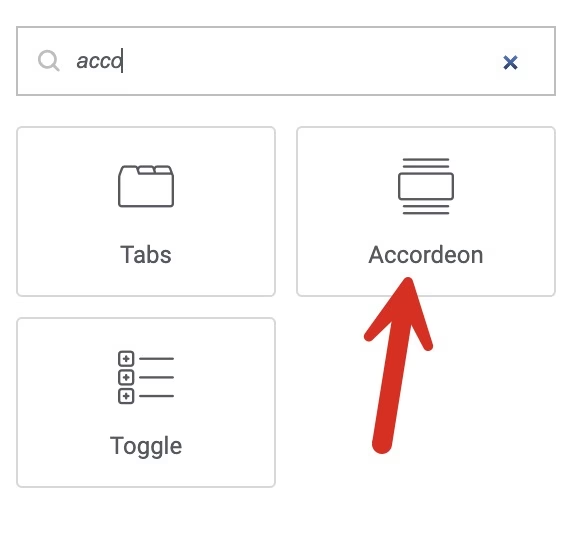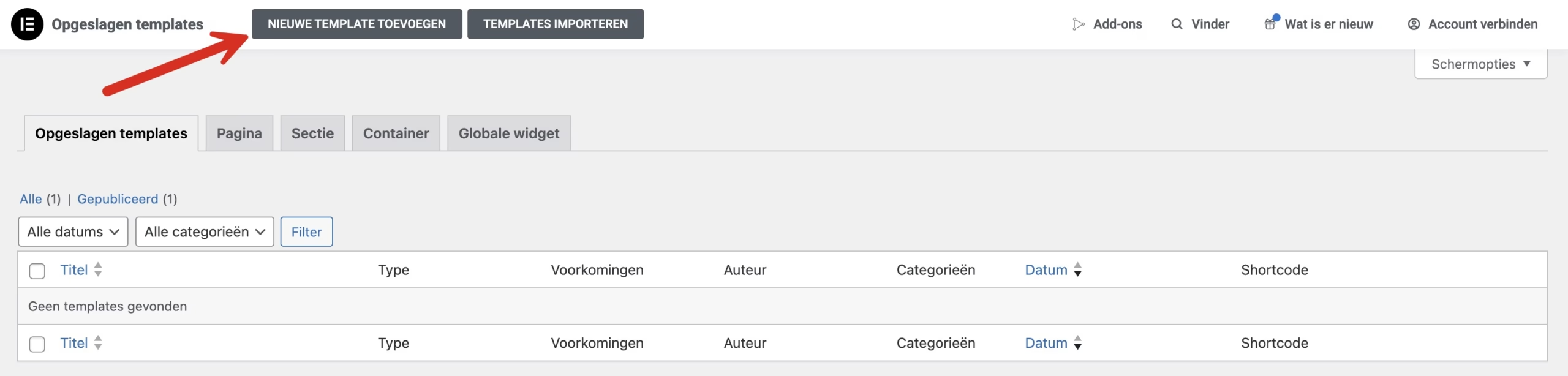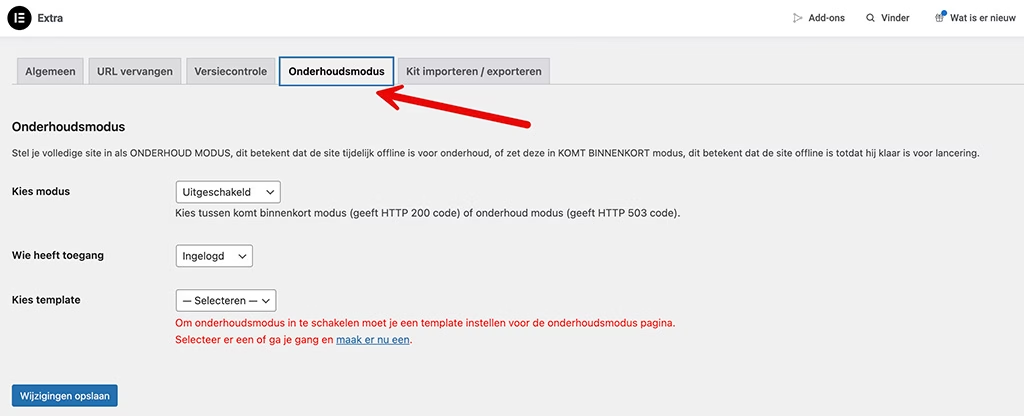Om te beginnen, log je in op het WordPress dashboard van je WordPress website. Van daaruit ga je naar de WooCommerce instellingen. Je vindt deze door in het menu aan de linkerkant naar “WooCommerce” te gaan en vervolgens op “Settings” te klikken.
WooCommerce betaalmethodes
In de instellingen van WooCommerce zie je verschillende tabbladen. Klik op het tabblad “Betalingen”. Dit tabblad is waar je de betaalmethodes kunt beheren. Hier zie je een lijst met beschikbare betaalmethodes, zoals PayPal, creditcard, bankoverschrijving, en meer. Dit is afhankelijk van de betaalprovider die je kiest, bijvoorbeeld Mollie of Pay.nl.

Nu kun je de betaalmethodes naar wens instellen. Voor elke betaalmethode zie je een knop “Manage” of “Setup”. Klik op deze knop om de instellingen voor de betreffende betaalmethode aan te passen. Bijvoorbeeld, als je PayPal wilt instellen, klik je op “Setup” naast PayPal en voer je de benodigde accountgegevens in.
Activeren en deactiveren van betaalmethodes
Naast elke betaalmethode zie je een schakelknop waarmee je de methode kunt activeren of deactiveren. Schakel de betaalmethodes in die je wilt aanbieden aan je klanten, en schakel de methodes uit die je niet wilt gebruiken.
Nadat je de betaalmethodes hebt ingesteld, klik je op “Bewaren” onderaan de pagina om je wijzigingen op te slaan. Hierdoor worden de geselecteerde betaalmethodes beschikbaar voor je klanten tijdens het afrekenen in je WooCommerce webshop.
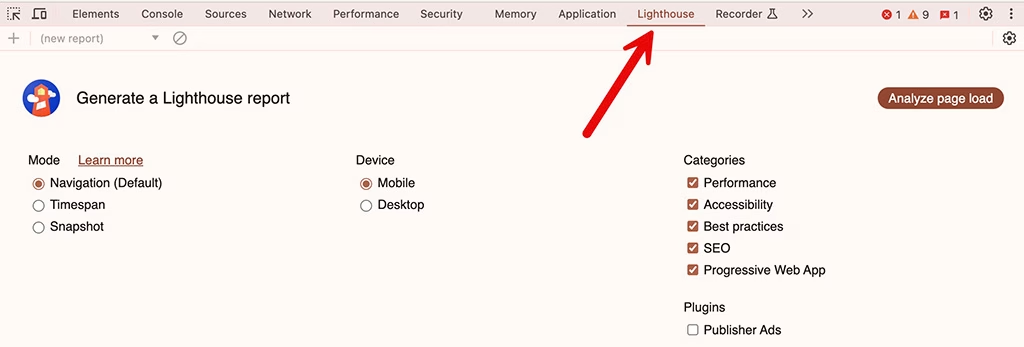
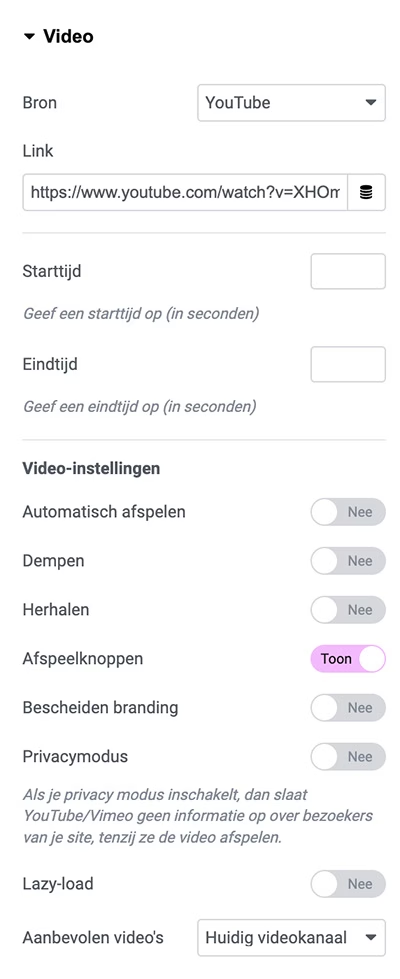 Video widget plaatsen
Video widget plaatsen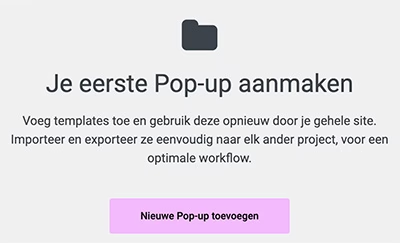
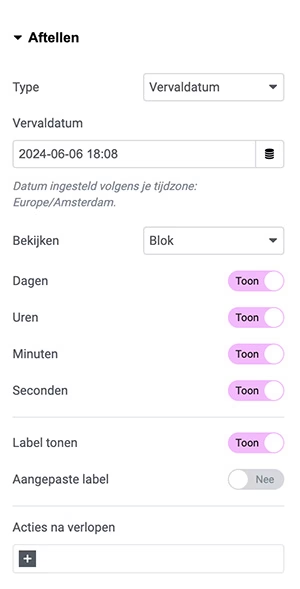 Voeg de countdown timer toe
Voeg de countdown timer toe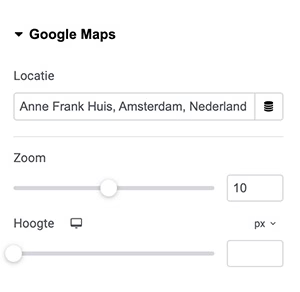 Voeg de “Google Maps” widget toe
Voeg de “Google Maps” widget toe